win7电脑字体大小怎么调大 Win7如何修改默认字体大小
更新时间:2023-09-30 16:52:31作者:yang
win7电脑字体大小怎么调大,在使用Win7电脑时,我们可能会发现默认的字体大小不够适合我们的需求,有时候会觉得字体太小阅读起来不方便,要如何调大Win7电脑的字体大小呢?在Win7系统中,我们可以通过简单的操作来修改默认字体大小,以满足我们的个性化需求。接下来我们将介绍如何在Win7系统中调整默认字体大小,让我们的电脑使用更加舒适。
具体步骤:
1.当然可以的,找到桌面空白区域右键---选择“个性化”如下图
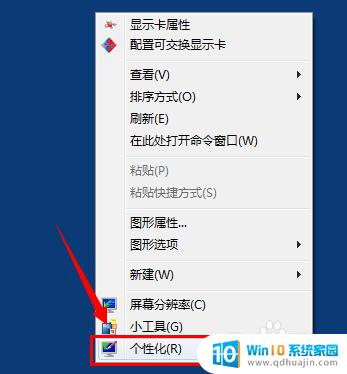
2.点击 “外观和个性化”设置选项中,找到“显示”功能
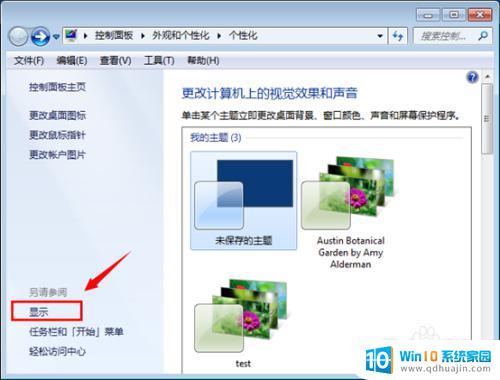
3.出现的显示功能对话框中,找到“设置自定义文本大小DPI”的设置选项,如箭头位置
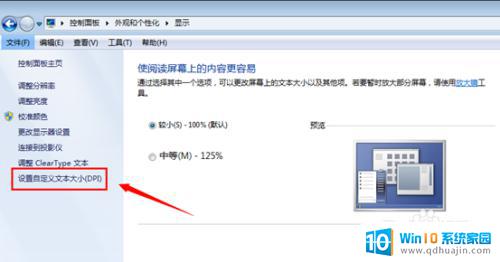
4.在自定义DPI设置中,默认是100%的大小。可以进行调整选择,如选择200%就是放大2倍
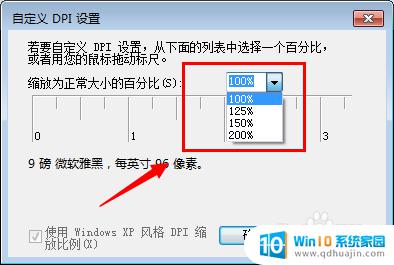
5. 设置好之后,在显示菜单中会有“是阅读屏幕上的内容更容易”出现了刚刚的几个选项。应用点击“立即注销”可以马上生效

以上就是如何调大win7电脑字体大小的全部内容,如果您还有疑问,请按照本文中的方法操作,希望这篇文章能帮助到您。





